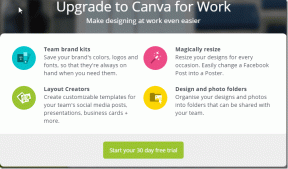Como fazer backup de fotos do WhatsApp para o Google Fotos
Miscelânea / / April 05, 2023
Em um mundo que envolve milhares de gigabytes de dados compactados em pequenos pacotes, somos limitados pelas limitações de espaço indisponível para não mais armazenar. Mais já é o suficiente? Nesse caso, chega de versos poéticos. É verdade, porém, que a preocupação com o armazenamento de dados vem antes da segurança dos dados. Um usuário pode usar vários aplicativos em um dispositivo, o que aumenta a escassez de espaço. Além disso, o medo de perder arquivos importantes é grave. Nesse caso, o backup serve a ambos os propósitos: armazenar e proteger contra perda acidental de arquivos. Este artigo nos permitirá obter informações sobre como fazer backup de fotos do WhatsApp no Google Fotos. Você também aprenderá como ele sincroniza as fotos do WhatsApp com o Google Fotos em tempo real.

Índice
- Como fazer backup de fotos do WhatsApp para o Google Fotos
- Como fazer backup de fotos do WhatsApp para o Google Fotos no Android?
- Como fazer backup de imagens do WhatsApp para o Google Fotos no iOS?
Como fazer backup de fotos do WhatsApp para o Google Fotos
O backup é um processo que cria e armazena cópias online ou offline de dados vitais que o usuário deseja proteger contra qualquer tipo de perda de dados. Esses dados de backup podem ser recuperados quando necessário. A perda de dados pode ser desencadeada devido a problemas de hardware ou software, corrupção de dados, ataque de malware ou vírus ou até formatação acidental do armazenamento. Embora o WhatsApp seja uma plataforma de mensagens e envolvente usada tanto em nível pessoal quanto profissional, arquivos na forma de dados de texto, imagens, vídeos e documentos, tudo tende a servir a um propósito e pode ser crítico para alguém ou outro. Dito isto, como fazer backup de imagens do WhatsApp.
Como fazer backup de fotos do WhatsApp para o Google Fotos no Android?
Listamos abaixo os métodos para criar um backup e armazenar as imagens no Google Drive se você usar um telefone Android.
Método 1: Fazer Backup da Pasta de Imagens do WhatsApp
No primeiro método, aprenderemos como fazer backup da pasta completa de imagens do WhatsApp no Google Drive em um telefone celular.
1. Abra o Google Fotos aplicativo em seu telefone.
2. Toque no Ícone de perfil no canto superior direito da tela.
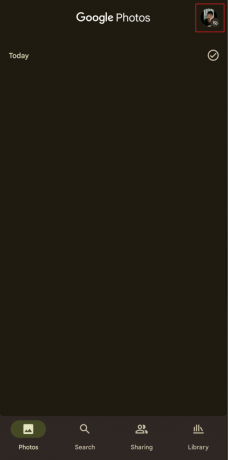
3. Toque em Configurações de fotos.

4. Toque em Cópia de segurança e ligar a alternância para isso.

5. Agora, toque em Fazer backup das pastas do dispositivo.

6. Na lista de pastas, ligar a alternância para o Imagens do WhatsApp pasta.

Agora o Google Fotos fará backup das imagens do WhatsApp para sua conta do Google automaticamente.
Observação: Se você deseja sincronizar as fotos do WhatsApp com Google Fotos, lembre-se de que, após seguir as etapas mencionadas, os dois aplicativos permanecerão sincronizados. Qualquer imagem recebida e baixada no WhatsApp seria automaticamente copiada para o Google Fotos. No entanto, você precisa ter em mente que o backup e a sincronização exigem uma conexão de dados e, se você tiver uma boa conexão de dados, os dois aplicativos manterão uma sincronização em tempo real.
Leia também: Consertar fotos do WhatsApp que não fazem backup no Google Fotos no Android
Método 2: Fazer backup das imagens selecionadas do WhatsApp
Caso você não queira fazer backup da pasta completa do WhatsApp, o Google Fotos também preserva o backup de imagens específicas que você deseja salvar. Este método ensinará como fazer backup de fotos do WhatsApp no Google Fotos, mantendo a escolha do usuário.
1. Lançar Google Fotos no seu celular.
2. Na tela inicial do Google Fotos, toque no Biblioteca aba.

3. Deslize para baixo e toque no Imagens do WhatsApp pasta para abri-lo.
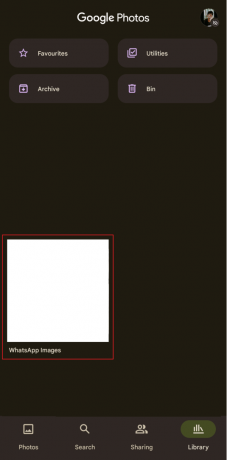
4. Selecione os imagens desejadas você deseja criar um backup de.

5. No canto superior direito, toque no ícone de três pontos.
6. Toque no Faça backup agora opção.
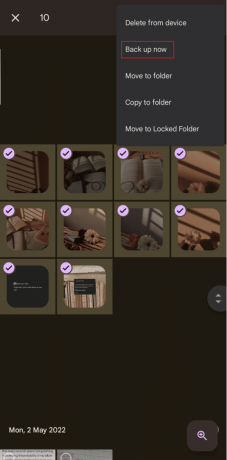
As imagens selecionadas agora serão criadas como cópias de backup no Google Drive.
Método 3: Faça backup de todo o WhatsApp no Google Drive
A opção nativa para criar um cópia de segurança do WhatsApp cria um banco de dados, um arquivo de backup no Google Drive que pode ser restaurado no WhatsApp ao ser reinstalado ou por qualquer outro motivo.
1. Abra o Whatsapp aplicativo no seu Android ou iOS telefone.

2. Toque no ícone de três pontos.
3. Em seguida, selecione Configurações.

4. Toque no Bate-papo opção do menu.

5. Toque em backup de bate-papo.

6. Toque no Conta do Google opção e adicione o seu conta do Gmail.
7. Toque em Fazer backup no Google Drive e escolha o intervalo de tempo e frequência desejados depois disso, você deseja que o WhatsApp crie um backup das conversas e arquivos no Google Drive.
8. Toque em Cópia de segurança.

Agora, além de como fazer backup de fotos do WhatsApp para o Google Fotos, as etapas acima do WhatsApp agora salvam automaticamente um backup inteiro arquivo no Google Drive no intervalo de tempo que você escolheu.
Leia também: Corrigir não receber mensagens do WhatsApp, a menos que eu abra o aplicativo
Como fazer backup de imagens do WhatsApp para o Google Fotos no iOS?
O WhatsApp não pode fazer um backup completo do iPhone diretamente para o Google Drive. A partir do iPhone ou iCloud, o Google Drive criará um backup das fotos no Google Fotos, os contatos serão salvos no Google Contacts e o Calendar no Google Calendar, conforme mencionado no Central de Ajuda do Google Drive.

Se você usa o WhatsApp no seu iPhone e deseja fazer backup das fotos recebidas por lá no Google Drive, vamos esclarecer: transferir dados diretamente de um iPhone para o Google Drive ainda não é o método mais conveniente e há um longo caminho ir.
Método 1: sincronizar imagens do WhatsApp no iPhone e no Google Drive
Este método de backup e restauração um pouco complicado e impróprio pode ser usado para salvar arquivos de imagem pelo menos na forma de cópias de backup.
Passo I: Salve as imagens do WhatsApp no Rolo da Câmera
1. Lançar Whatsapp no seu iPhone.
2. Toque em Configurações.
3. Toque no Bate-papo opção.

4. Ligar a alternância para o Salvar no Rolo da Câmera opção.

Depois disso, as imagens que você receber no WhatsApp serão salvas no rolo da câmera do iPhone. A partir daqui, isso pode ser feito backup para o Google Drive. Embora você não possa restaurar essas imagens de backup, elas serão salvas no Google Drive e poderão ser acessadas sempre que necessário.
Etapa II: faça backup das fotos do WhatsApp no Google Fotos
Para fazer backup de imagens no Google Drive a partir de um iPhone:
Observação: esta sincronização de fotos do WhatsApp com o Google Fotos não é uma sincronização em tempo real e o usuário sempre precisaria realizá-la manualmente.
1. Lançar o Google Fotos aplicativo no seu iPhone.
Observação: Entrar para o seu Conta do Google se ainda não estiver conectado.
2. Toque no seu Ícone de perfil do canto superior direito.
3. Toque no Configurações do Google Fotos opção.

4. Toque em Backup e sincronização.

5. Ligar a alternância para o Backup e sincronização opção.

Leia também: 10 maneiras de corrigir o Google Fotos que não mostra todas as fotos
Método 2: do aplicativo iTunes no Windows PC
Outro método impopular pode ser transferir imagens do WhatsApp para um dispositivo Android por meio de um PC e, em seguida, criar um backup no Google Drive. Como dissemos, leva uma eternidade, mas no que diz respeito ao tempo presente, é o que você pode fazer se não deseja instalar um aplicativo de terceiros. Este método pode ser usado para importar fotos do iPhone para um PC com Windows conectando o telefone ao computador.
1. Conecte seu dispositivo iOS para o PC usando um cabo USB.
2. desbloquear seu dispositivo para funcionamento ininterrupto porque o PC não reconhece o dispositivo em um estado bloqueado.
Observação: Se algum prompt em seu dispositivo iOS solicitar que você verifique o dispositivo ativando a confiança, toque em Confiar ou Permitir continuar.
3. No seu PC com Windows, inicie o Explorador de arquivos aplicativo e abra o este pc seção.
4. Clique com o botão direito do mouse no dispositivo iOS de Dispositivos e unidades seção.
5. Clique no Importar fotos e vídeos opção no menu de contexto.

6. Selecione os Revise, organize e agrupe itens para importar botao de radio.
7. Clique em Mais opções e selecione o pasta de destino desejada no PC para salvar as imagens e vídeos.
8. Em seguida, clique em Próximo.

9. Selecione os imagens desejadas do WhatsApp deseja importar e clique em Importar. Espere até que eles sejam transferidos.
10. Agora, lance Google Chrome e navegue até o seu Google Fotos conta.

11. Clique em +Importar do topo.

12. Selecione Computador debaixo de CARREGAR DE seção.
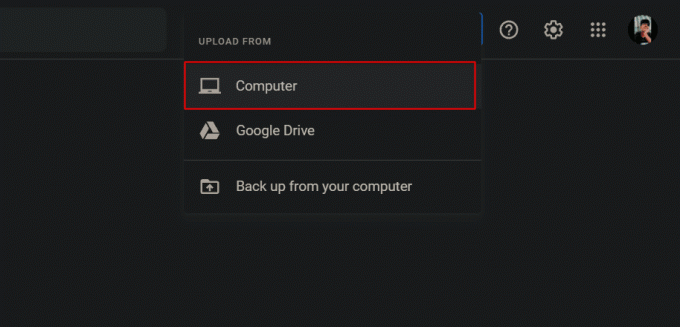
13. Selecione os imagens importadas do WhatsApp você deseja importar para o Google Fotos.
14. Clique em Abrir para fazer upload como cópias de backup no Google Fotos.
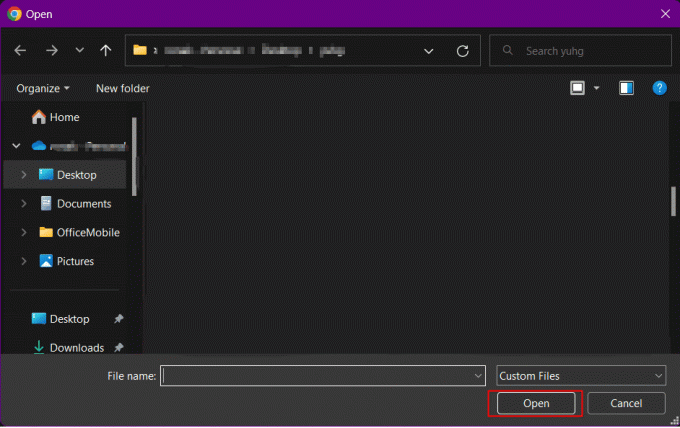
15. Selecione os qualidade de backup desejada para as imagens e clique em Continuar.

Se você usa o WhatsApp em um PC com Windows e baixou as imagens no seu PC. A solução que você está procurando para fazer backup de fotos do WhatsApp no Google Fotos está nas etapas mencionadas. Essas etapas podem fazer backup de qualquer imagem de um PC com Windows para o Google Drive.
Método 3: do iCloud para o Google Drive
Embora esta não seja uma solução necessária, ela funciona para pessoas que desejam abandonar o iOS e mudar para Android ou para aqueles que esgotaram o espaço gratuito na nuvem no iCloud movendo imagens para o Google Dirigir. Seguir as etapas criaria cópias do fotos do iCloud e transferi-los para o Google Fotos. Para fazer isso, o usuário teria que solicitar uma cópia das fotos do iCloud.
Observação: A transferência não remove as imagens do iCloud. Quaisquer outros arquivos adicionais de imagem ou vídeo armazenados no iCloud não serão sincronizados com o Google Fotos automaticamente.
1. Visite a Dados e privacidade da Apple site no seu navegador.
2. Entrar com o seu identificação da Apple.

3. Clique em Iniciar de Obtenha uma cópia dos seus dados seção.

4. Selecione os Fotos do iCloud ou iCloud Drive no qual as imagens do WhatsApp são copiadas.
5. Em seguida, selecione o tamanho máximo de arquivo desejado e clique em Solicitação completa.
6. Depois de receber as fotos, Importar eles para o seu Conta do Google Fotos com a ajuda do etapas mencionadas no título acima.
Leia também: Corrigir o Google Fotos não é possível salvar as alterações
Método 4: Usando Aplicativos de Terceiros
Para saber como fazer backup de fotos do WhatsApp no Google Fotos, não há meio de transferência entre o Google Drive e o iCloud. Isso denota se você usa o WhatsApp em um iPhone para fazer backup de imagens no Google Fotos, ao contrário do Android, que não tem um caminho direto convencional a seguir. Você precisaria usar um aplicativo desenvolvido por terceiros.
Observação: Não endossamos ou patrocinamos nenhum dos aplicativos listados abaixo. Os usuários devem garantir a proteção de seus dados para privacidade ou qualquer perda de dados.
- Um aplicativo de terceiros que você pode usar para transferir o WhatsApp do iOS para o Android é MobileTrans: transferência de dados por Wondershare Technology Co. Ltd. Siga as etapas publicadas em sua página oficial e você poderá fazer backup das fotos no Google Drive.
- Você também pode usar o Mutsapper – Transferência de aplicativo de bate-papo por Wondershare Technology Co. Ltd. Para transferir imagens e outros arquivos do iOS para o Android e, em seguida, criar um backup dos mesmos no Google Drive a partir do seu dispositivo Android.
- Transferência Tenorshare iCareFone pode ser usado para transferir o WhatsApp entre Android e iOS usando o qual você pode transferir imagens do WhatsApp e criar um backup no Google Drive.
- iTransor para WhatsApp permite que um usuário mova o WhatsApp entre vários dispositivos executando vários sistemas operacionais. Assim, os dados do WhatsApp podem ser transferidos entre o iPhone e o Android e vice-versa.
- AppTrans ajuda o usuário a transferir o WhatsApp entre iPhones e telefones Android.

Recomendado:
- Quantos anos tem minha conta do Instagram?
- 10 maneiras de corrigir o código QR da câmera do Android que não está funcionando
- Como obter armazenamento ilimitado no Google Fotos
- Nova atualização do WhatsApp: transferência de bate-papo sem backup nos dados da nuvem
Esperamos que você tenha aprendido como fazer backup de fotos do WhatsApp para o Google Fotos. Sinta-se à vontade para entrar em contato conosco com suas dúvidas e sugestões através da seção de comentários abaixo. Além disso, deixe-nos saber qual tópico você deseja aprender em nosso próximo artigo.

Pete Mitchell
Pete é redator sênior da TechCult. Pete ama todas as coisas de tecnologia e também é um ávido DIYer de coração. Ele tem uma década de experiência escrevendo instruções, recursos e guias de tecnologia na Internet.